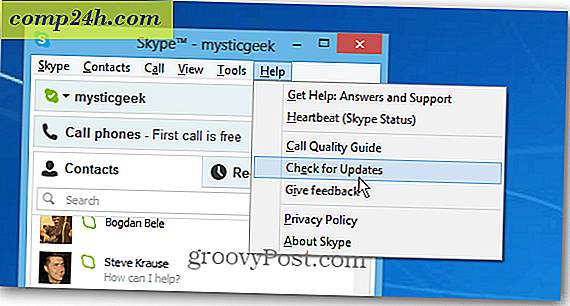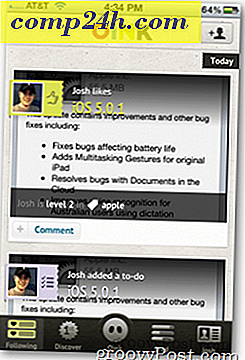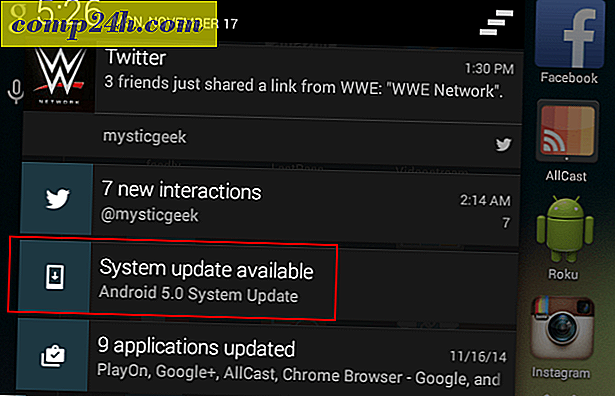Slik skriver du ut fra Windows 8 Metro Style Apps
Du vet allerede hvordan du konfigurerer en skriver og bruker den med skrivebordsmiljøet og skriver ut måten du har med hver versjon av Windows. Men utskrift fra Metro Style apps er en annen historie. Her er en titt på hvordan du gjør det, og hvilke apper som støtter utskrift.
Hvis du ikke har koblet skriveren til Windows 8-systemet, kan du se artikkelen om hvordan du konfigurerer en skriver i Windows 8.

Utskrift fra en Metro App ... vent, jeg mener Moderne UI-stil Apps som de kan kalles ... kanskje, men jeg går ut, det vil være et emne for vår podcast TechGroove.
Mens du bruker en av disse appene, bruker du hurtigtastene Windows Nøkkel + K for å åpne menyen Enheter. Eller bruk Ctrl + P - i enkelte apper - for å bare hente skrivere. Her bringer jeg opp Enheter-menyen fra Windows 8 Mail-appen. Klikk på skriveren du vil bruke. 
Deretter viser det noen grunnleggende skriverinnstillinger du kan justere.

Eller klikk på Flere innstillinger for å vise enda flere alternativer. For eksempel her vil jeg endre utskriftskvalitet til utkast fordi det er bare tekst jeg skriver ut. Etter å ha valgt innstillingene som skal brukes med skriveren, klikker du på Skriv ut.

På skrivebordet kan du skrive ut ved å bruke Ctrl + P eller File >> Print for Office-dokumenter og andre programmer som støtter utskrift.

Husk at alternativene og innstillingene du får varierer avhengig av merke og modell av skriveren. Jeg var i stand til å skrive ut ved hjelp av Windows Key + K eller Ctrl + P for Maps, Mail, Photos og IE 10. Som du kan fortelle, er Moderne UI Style Apps i Windows 8 ikke veldig utskriftsvennlige. Jeg antar at Microsoft vil at alle skal bære rundt en Surface Tablet. I det minste er det evnen til å skrive ut fra noen Metro Style-apper.